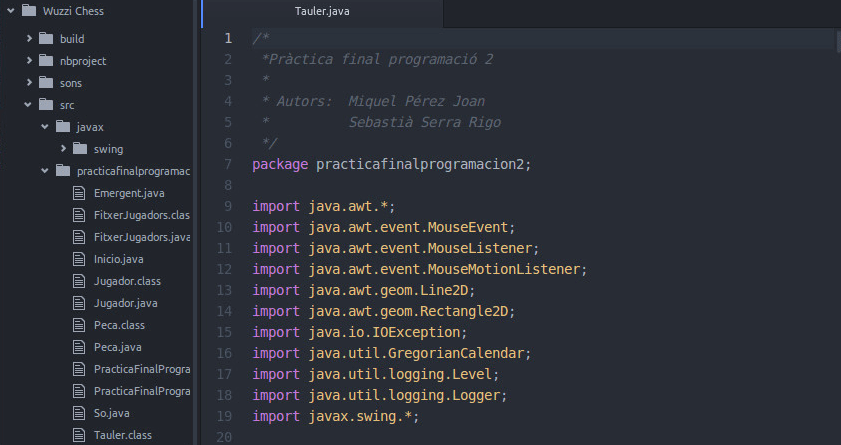
Mer än ett år efter lanseringen av betaversionen, GitHub har släppt den första stabila versionen av sin imponerande fritextredigerare Atom.
Några dagar efter lanseringen har textredigeraren redan fångat uppmärksamheten hos tusentals användare och det verkar som att den kommer att bli en av de mest använda textredigerarna. GitHub-medlemmar säger att Atom redan har laddats ner 1.3 miljoner gånger och de använder det redan mer än 350.000 människor per månad.
Dessutom har medlemmarna i GitHub producerat en nyfiken presentationsvideo av deras otroliga textredigerare:
För de som inte talar flytande engelska, kan vi i videon i princip se en nyfiken familj av programmerare som använder en maskin som heter Atom 1.0, vars operativsystem är textredigeraren Atom. Vi kan se hur fadern, som ofta programmerar i JavaScript, gläder sig åt redaktören eftersom hans produktivitet har ökat med 50%. Dessutom ser vi hur mamman kan arbeta bekvämt med Atom hemma och tack vare integrerat Git-system, du kan göra begår motsvarar alla ändringar. Därefter kan vi se hur ens sonen ska använda Atom, men har problem med redaktörens teckensnitt måste han tillgripa sin mormors hjälp för att ändra teckensnittsfärgen. Kort sagt, och bortom den humoristiska tonen i videon, är Atom 1.0 en textredigerare som fungerar lika mycket som profesionales som för programmerare första timers.
Nedan kan vi se mer detaljerat vad det är, vad det består av och hur man installerar Atom, den mest lovande textredigeraren för de kommande tiderna.
Vad är Atom?
Atom är en helt textredigerare redigerbar, anpassningsbar y flexibel programmerad i JavaScript, HTML, Node.js och CSS.
En av de viktigaste sakerna med Atom är att genom att vara fri programvara, kan du komma åt dess källkod när du vill och ändra den efter dina behov. De källkod vi kan naturligtvis hitta den i din GitHub-sida.
Om du är intresserad kan du också komma åt handledning designade av Atom-utvecklarna själva, där de förklarar hur kan du ändra källkoden. Du hittar dessa handledning här. Naturligtvis måste du kunna lite engelska för att förstå dem.
Även om detta inte är allt. Som utvecklarna själva säger och som vi har sett i presentationsvideon är Atom inte bara en bra redaktör för profesionales, för också, tack vare dess fördelar, kan det vara mycket användbart även för, som de själva säger, 'studenter av Primaria på hans första inlärningsdag. '
Vilka är fördelarna med Atom?
Som vi kan se på dess webbplats har Atom sex fördelar huvud:
- Levereras med en pakethanteraren integrerad, genom vilken du enkelt kan installera eller ändra plugins (eller till och med skapa dina egna).
- Som vi redan har kommenterat är det fri programvara. Mycket av Atoms funktionalitet uttrycks i form av paket, som vi fritt kunde komma åt i sin betaversion. Men nu, med lanseringen av den första stabila versionen, har GitHub beslutat att släppa resten av Atom: the kärna av ansökan, chef för paket, The skal Atom och dess ramverk baserat på Chromium, Googles gratis webbläsare.
- Atom hjälper dig att skriva kod snabbt och flexibelt genom sin smarta autoslutför.
- Äger en filhanterare med vilken vi kan öppna en enda fil, ett helt projekt eller flera projekt i ett enda fönster.
- Du kan separera din gränssnitt Atom in flera paneler för att jämföra eller redigera kod från flera filer.
- Du söka efter och ersätta text (medan du skriver) i en fil eller i alla dina projekt.
- Du kan anpassa utseendet Atom (teckensnitt, fönsterfärger etc.) genom flera tillgängliga teman.
Dessutom har Atom en gemenskap som växer snabbt, så med tiden kommer vi att kunna hitta mer användbara plugins för våra behov.
Hur installerar jag Atom?
- För att installera Atom måste du först gå till dess officiella webbplats och klicka på knappen "Ladda ner .deb" som markeras i följande bild:
- När vi väl har laddat ner kan vi installera det med terminala. För att göra detta, låt oss sätta nycklarna ctrl + alt + T. för att öppna ett nytt kommandofönster.
Det första steget är att gå till den katalog där vi har sparat .deb-filen när du laddar ner den via kommandot cd:
cd-katalog1 / katalog2 (Vi antar att den har laddats ner i mappen «katalog2»)
OBS: Om du har laddat ner den i mappen Nedladdningar kommer den att vara det cd nedladdningar
- Därefter, när vi är i motsvarande katalog, eftersom det är ett .deb-paket, kan vi installera det genom programmet dpkg och dess parameter -i o -Installera, det vill säga vi utför någon av följande två rader (båda är lika giltiga):
sudo dpkg -i atom -amd64.deb
sudo dpkg –installera atom-amd64.deb
OBS: "atom-amd64.deb" är filen du har laddat ner.
När du har angett ditt lösenord börjar nedladdningsprocessen, som vi kan se i föregående bild.
- När vi har laddat ner paketet är vi redo att börja använda Atom. För att göra detta, när vi vill använda det, kan vi söka efter det via längst upp till vänster från Unity-dockan, eller kör bara kommandot atomen i en terminal för redaktören att öppna.
Från och med nu kan du börja glädja dig över den här lovande nya textredigeraren som säkert kommer att bli en av de mest använda i programmeringsgemenskapen.
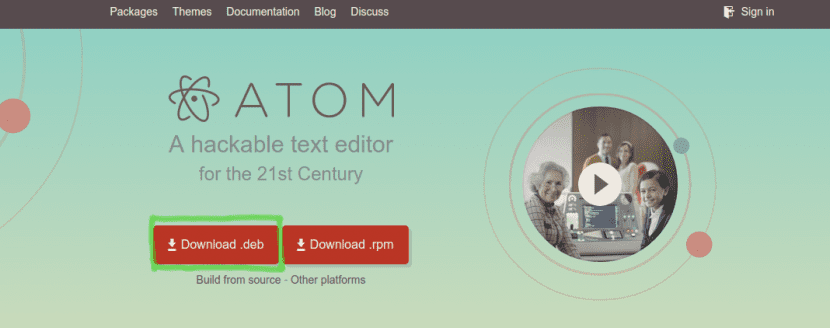
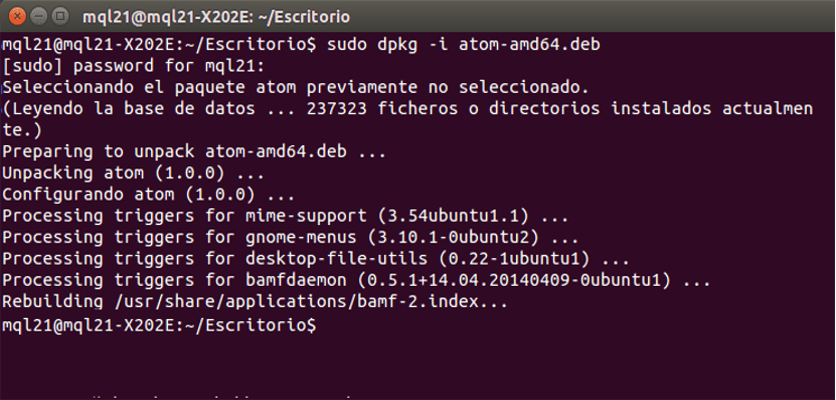
Jag har använt det ett tag nu och jag har inga klagomål, mycket bra.
32bit-filen finns inte för Ubuntu
Det finns ett arkiv för 32-bitarsversionen ppa: webupd8team / atom och det finns också för 64-bitars, du har också möjlighet att ladda ner källkoden och kompilera den och du kan installera den var du vill.
tack.>
Väft! Den redaktören måste vara fantastisk, ja, vad mer, det låter som den modell som har använt emacs i 50 år. anwesomeeee!
Och var är recensionen?
Jag tvivlar inte på att redaktören kan vara bra, men recensionen verkligen inte, det verkar skrivet av en fanboy.
Pratar du om fördelar? Fördelar med avseende på vad eller vem, för jag kanske inte har förstått begreppet fördel, men de saker som det gör görs av praktiskt taget alla text / ides-redigerare som används för att programmera, självklart är det en fördel jämfört med anteckningsblock, men inte Jag ser vilken fördel det är jämfört med sublimt, emac, Vim ...
vän korrigera artikeln du skrev två gånger HTML
Men hur visas koden i en webbläsare ????
Fungerar det för W10?